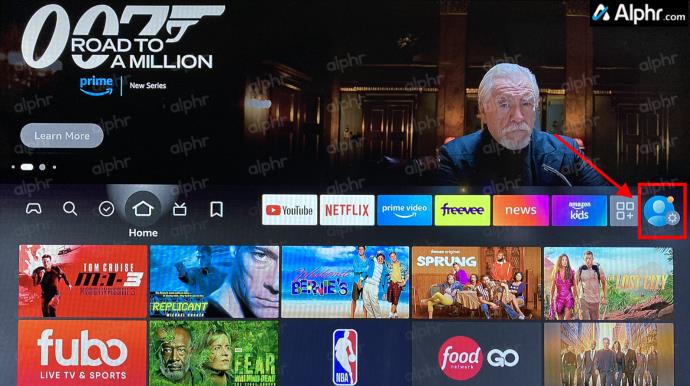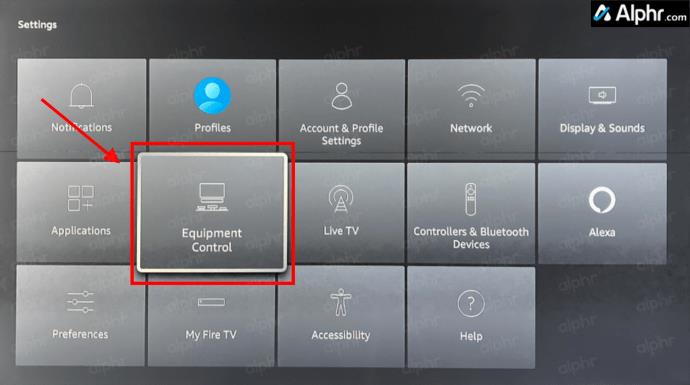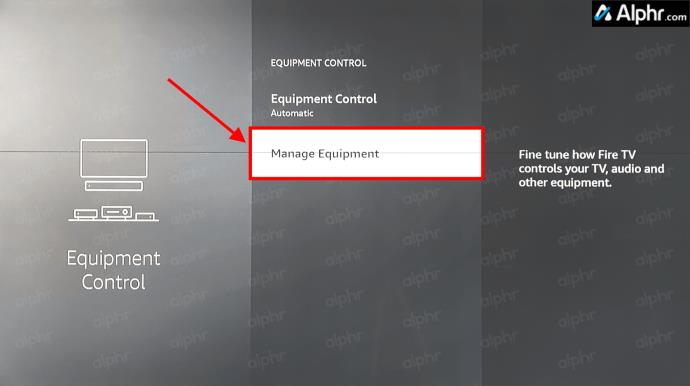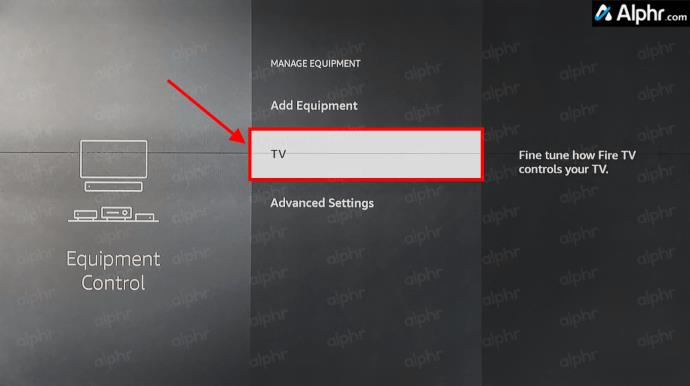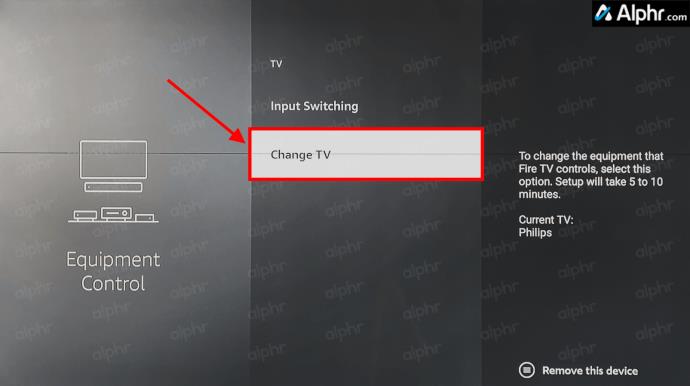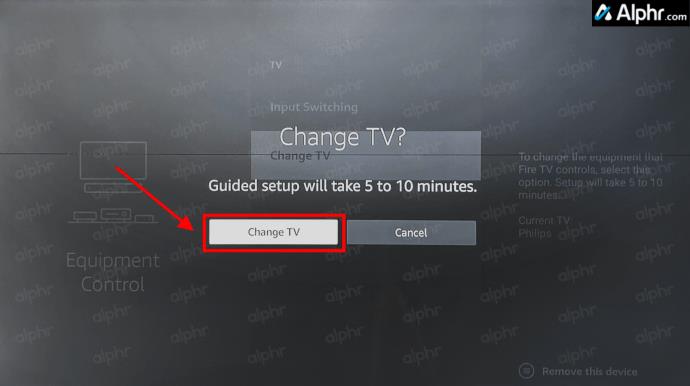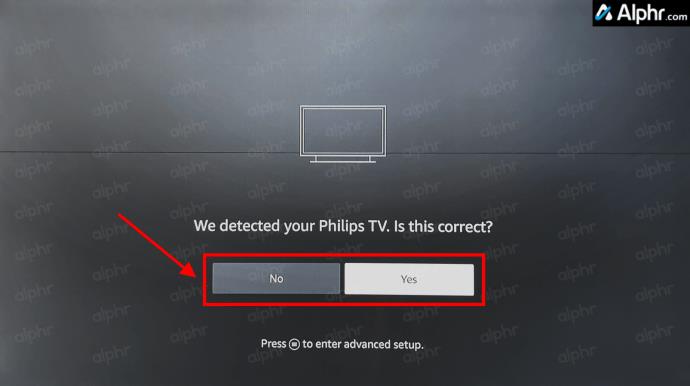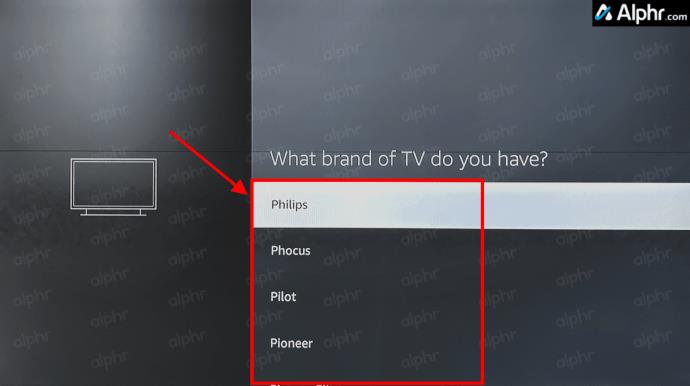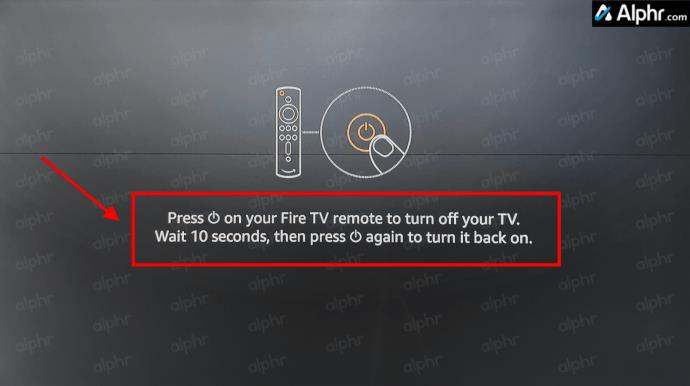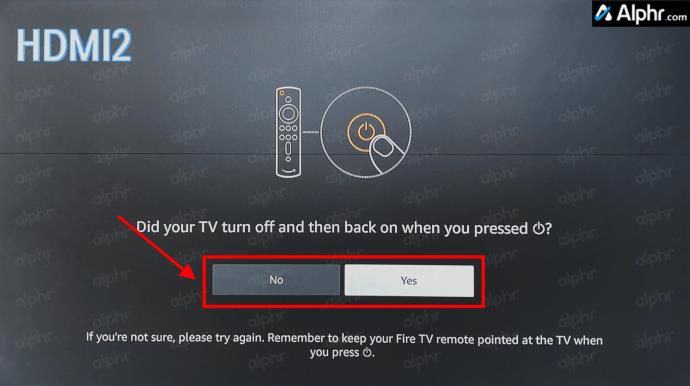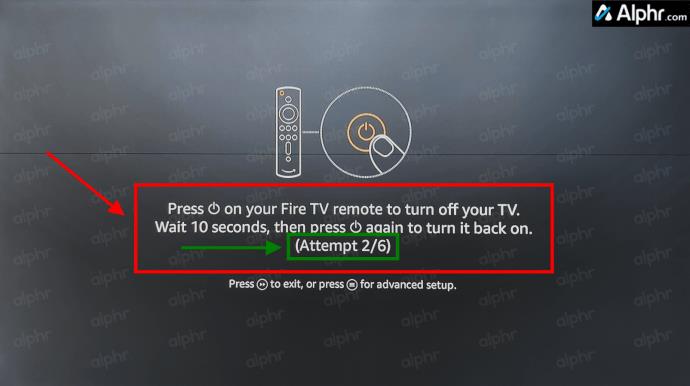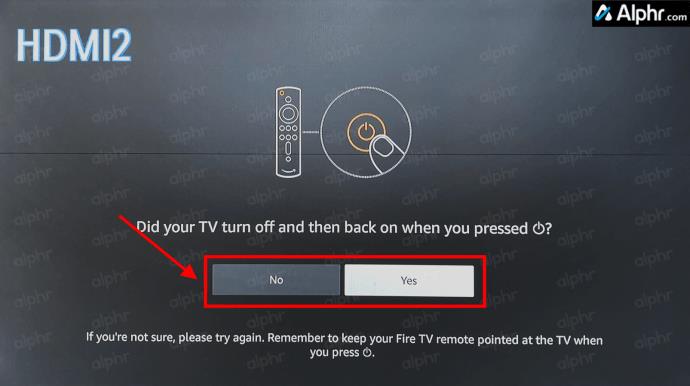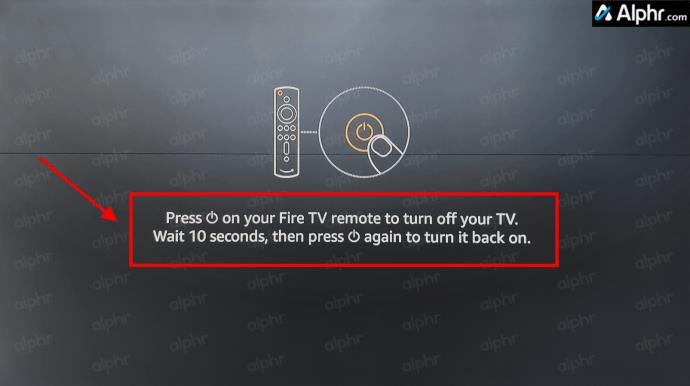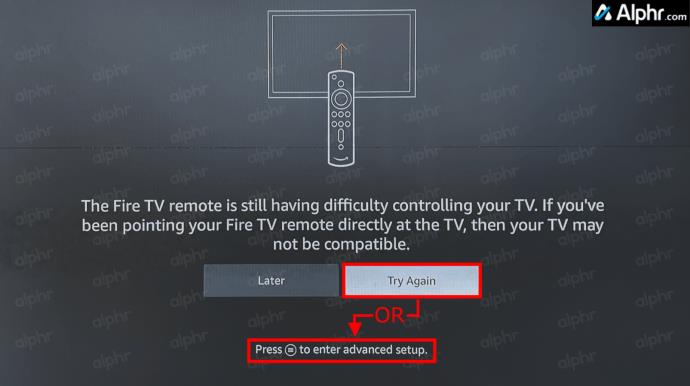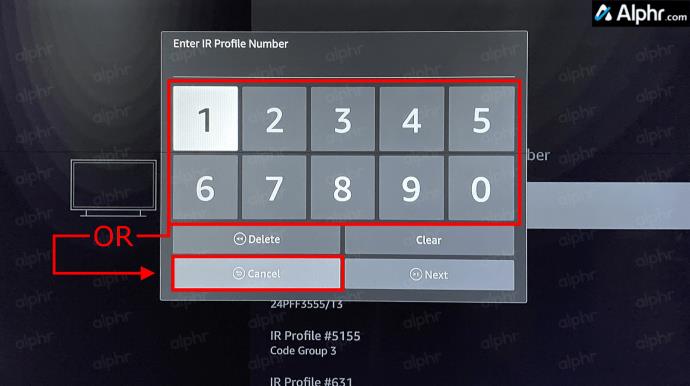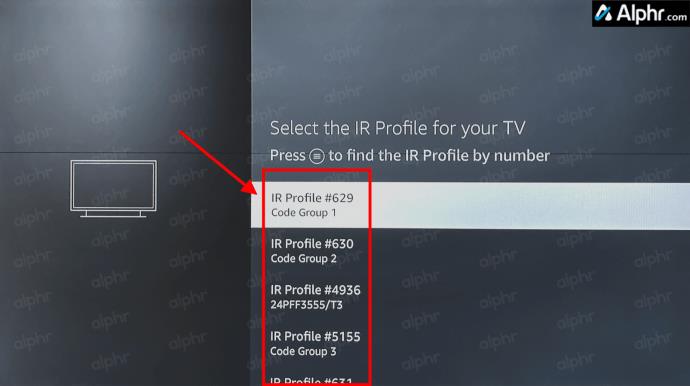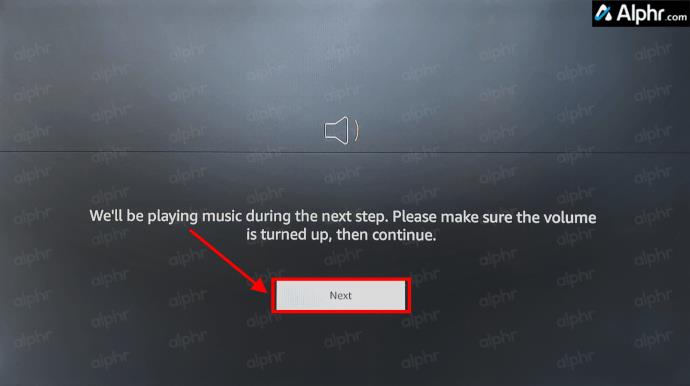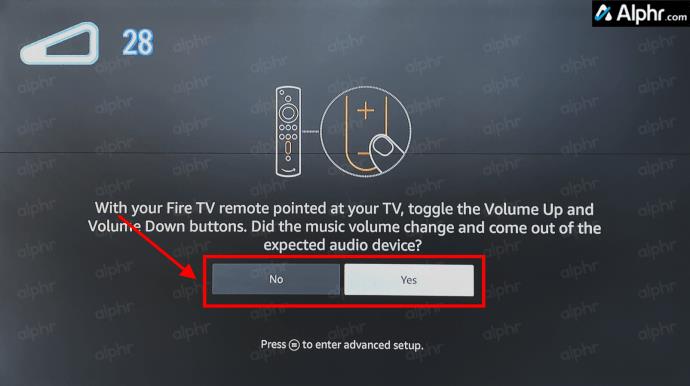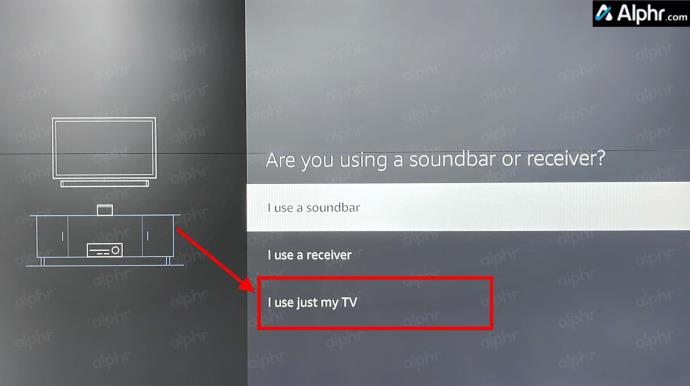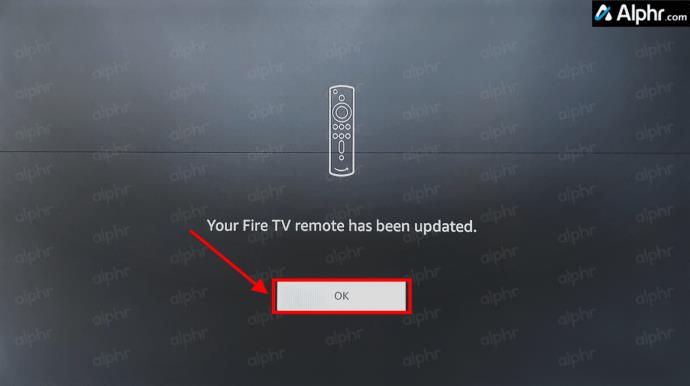Het proberen beheren van afstandsbedieningen in 2024 voelt als het afhandelen van rekeningen. Gelukkig kunt u, als u een Fire Stick gebruikt om uw favoriete programma's en films te streamen, de taak op zich nemen om het aantal afstandsbedieningen en gamecontrollers dat waarschijnlijk uw woonkamer overspoelt, te verminderen.

Afhankelijk van welk Fire Stick-model u bezit, heeft u mogelijk een afstandsbediening die uw volume al regelt. Als je dat niet doet, is dat ook oké. In deze handleiding ziet u alle opties waarmee u uw Fire Stick of Cube het volume van de tv kunt laten wijzigen. Laten we beginnen!
Gebruik de Firestick-afstandsbediening om het tv-volume te regelen
Met de Fire Stick 4K begon Amazon de Fire-afstandsbediening uit te rusten met een volumeknop, een mute-knop en een aan/uit-schakelaar voor je tv. Hoe dan ook, het kan zijn dat u geen televisie heeft die is uitgerust om de invoer te verwerken.
Als u probeert uw Firestick-afstandsbediening te laten werken voor het volume van uw tv, zorg er dan voor dat uw tv High-Definition Multimedia Interface-Consumer Electronics Control (HDMI-CEC) ondersteunt en dat uw Fire Stick wordt aangesloten op een CEC-compatibele poort met een CEC -compatibele HDMI-kabel.

Voor iedereen die geen Amazon Fire TV-afstandsbediening met volume heeft, is hier het goede nieuws: je kunt de nieuwste versie kopen die beschikbaar is bij Amazon zonder dat je een geheel nieuw apparaat hoeft te kopen. Amazon verkoopt afstandsbedieningen afzonderlijk, en de recentere releases werken met alle Fire Sticks/Cubes en de meeste andere Fire-apparaten, behalve vroege Fire TV-boxen of tv's met ingebouwd Fire OS.
De Firestick-afstandsbediening koppelen voor de volumeregeling van de tv
Het koppelen van een nieuwe afstandsbediening aan uw Fire Stick is eenvoudig en kan helpen als u een oudere, niet-reagerende afstandsbediening heeft. Hier leest u hoe u het moet doen.
- Houd de "Home" -knop op de afstandsbediening van uw Firestick ingedrukt om naar het menu "Instellingen" te gaan, of open het via het "Startscherm" via het tabblad "Instellingen" .
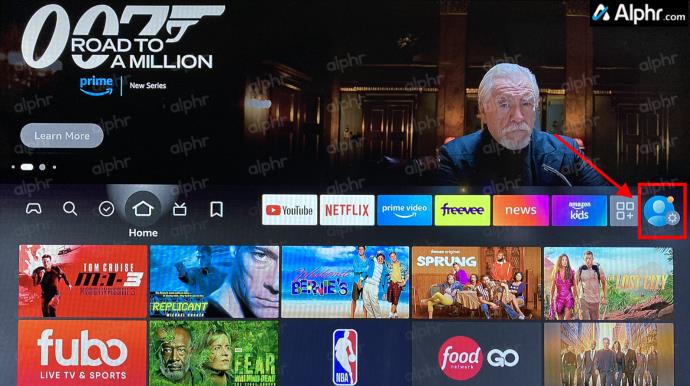
- Navigeer naar en selecteer 'Apparatuurbeheer'.
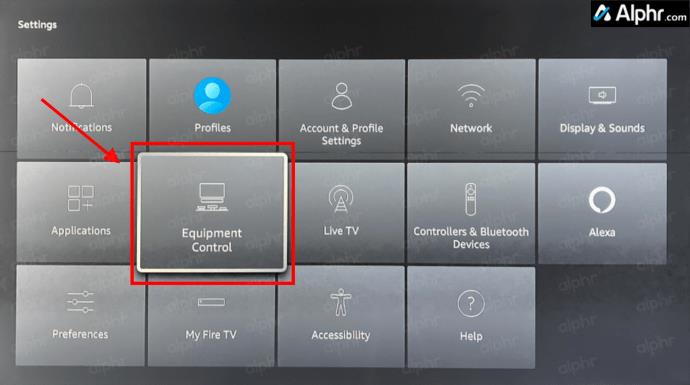
- Kies 'Apparatuur beheren' in het menu.
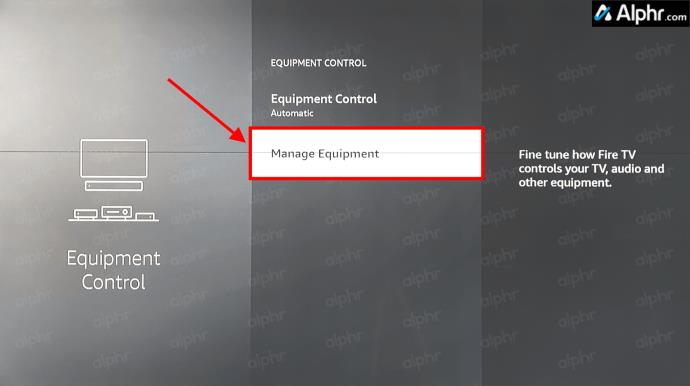
- In het “Manage Equipment Menu” selecteert u “TV” uit de lijst.
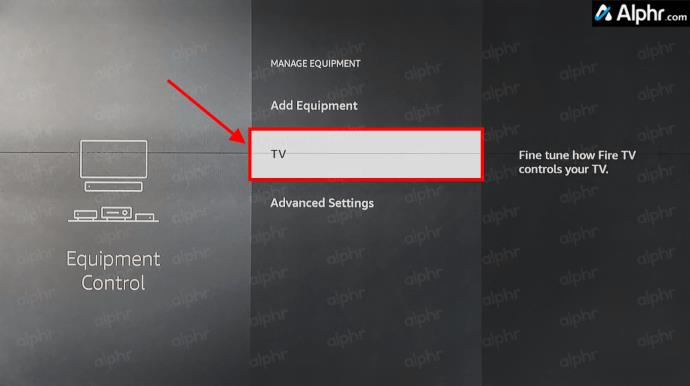
- Kies 'Tv wijzigen'.
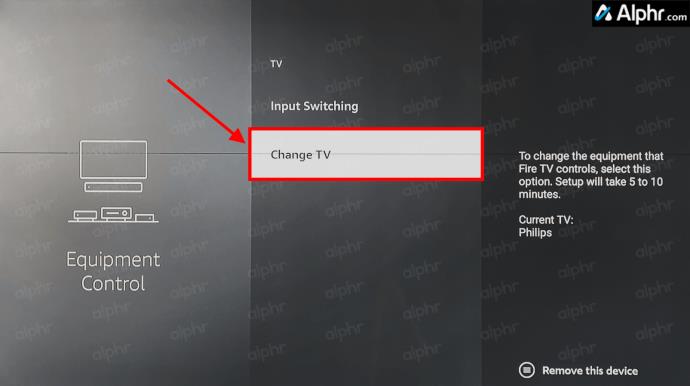
- Selecteer de knop 'Tv wijzigen' .
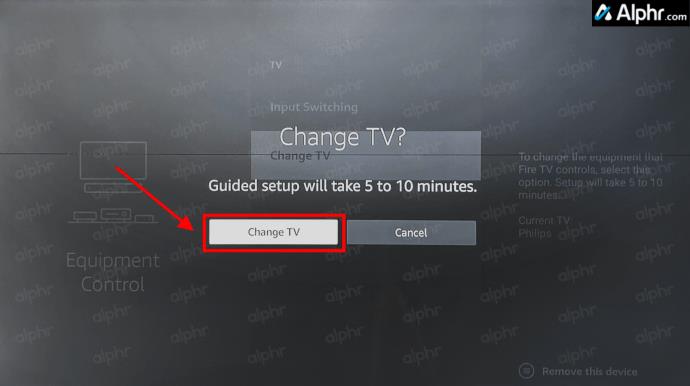
- Bevestig het merk van uw tv. Als u “Ja” selecteert , ga dan naar stap 18. Als u “Nee” kiest, ga dan naar de volgende stap.
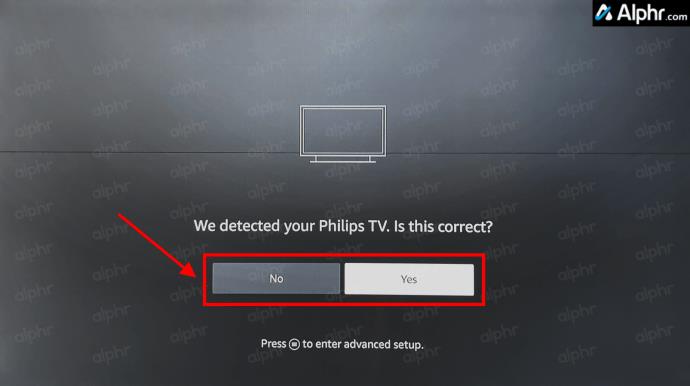
- Kies uw tv-merk uit de lijst.
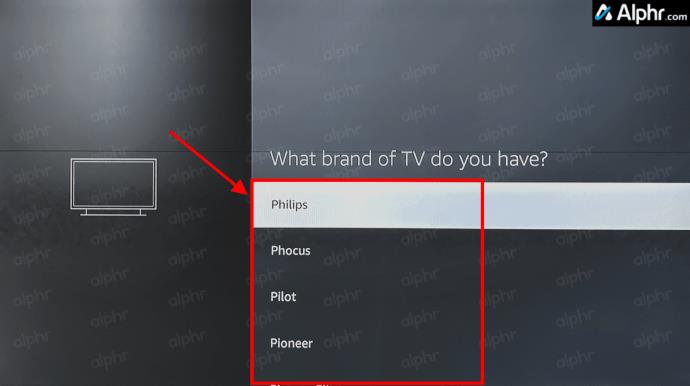
- Druk op de aan/uit- knop van uw afstandsbediening en wacht ongeveer tien seconden.
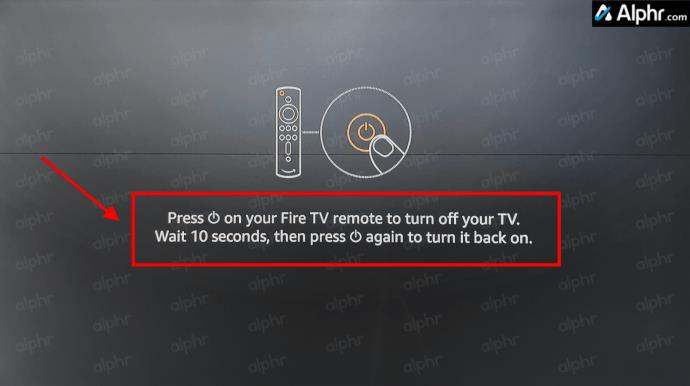
- Druk nogmaals op de “power” -knop van de afstandsbediening om de tv in te schakelen. Druk erop, zelfs als de tv niet wordt uitgeschakeld.

- Bevestig de uitschakelstatus. Als u “Ja” selecteert , ga dan naar stap 18. Als u “Nee” kiest, ga dan naar de volgende stap.
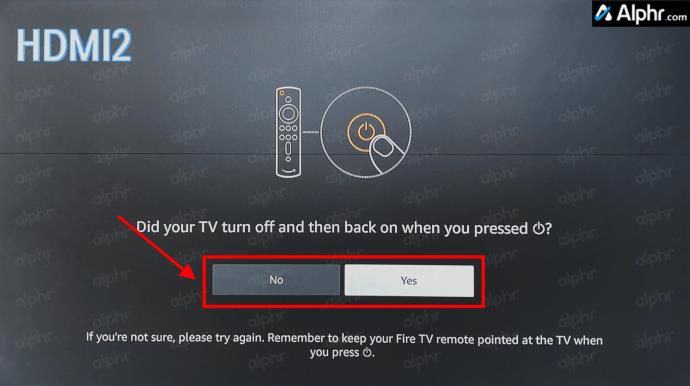
- Het voorbeeld heeft zes codes om te proberen (6/6) en test nr. 2 van 6 (groen gemarkeerd). Druk op de aan/uit- knop van de Firestick/Fire Cube-afstandsbediening om de huidige code te proberen.
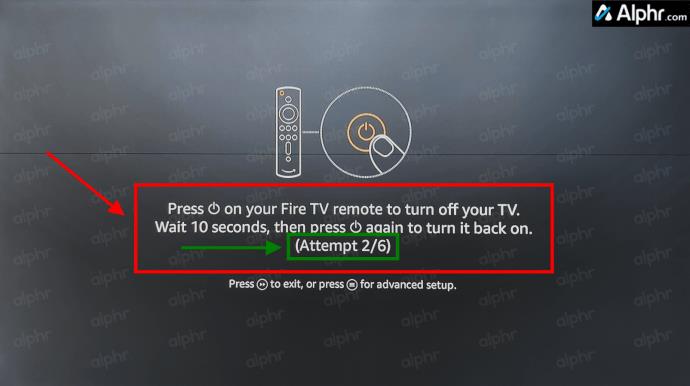
- Bevestig de uitschakelstatus. Als u “Ja” selecteert , gaat u naar stap 18. Als u “Nee” kiest, gaat u terug naar stap 9 om te herhalen tot aan de laatste codepoging (dwz 6/6). Als het aan blijft, moet u mogelijk tweemaal op de “Aan/uit” -knop drukken om de “Nee/Ja”-prompt te krijgen. Als de eerste testronde (dwz 6/6) mislukt is, gaat u verder met de volgende stap.
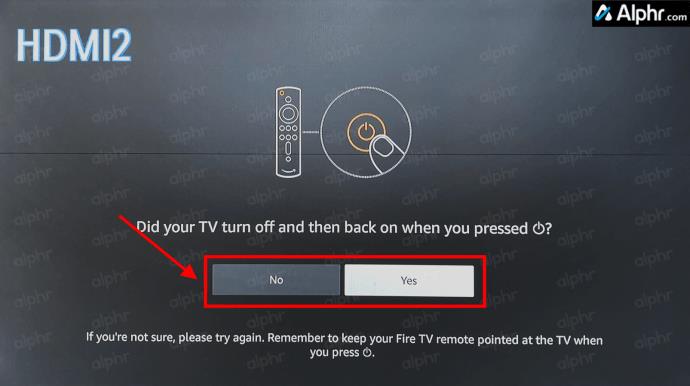
- Het proces wordt herhaald als het na de eerste ronde van #/# pogingen mislukt. Ga terug naar stap 9 om nog een ronde te proberen. Als ronde twee (dwz 6/6) mislukt, ga dan verder met de volgende stap.
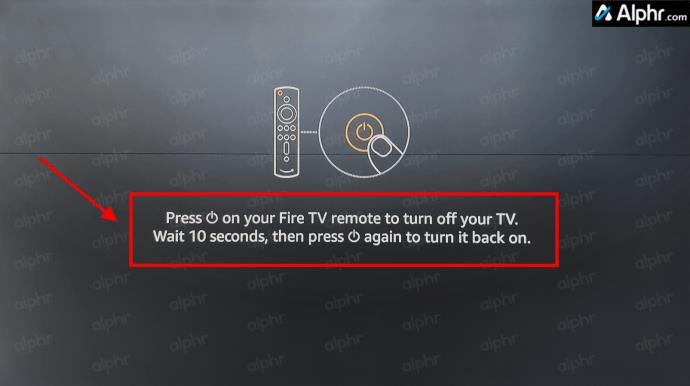
- Als het na twee rondes van uitschakelpogingen nog steeds niet lukt, selecteer dan ‘Probeer opnieuw’ en ga terug naar stap 8 om het merk opnieuw te selecteren, of kies de optie ‘geavanceerde installatie’, die ook op elk moment beschikbaar is bij ‘uitschakelen’ scherm.
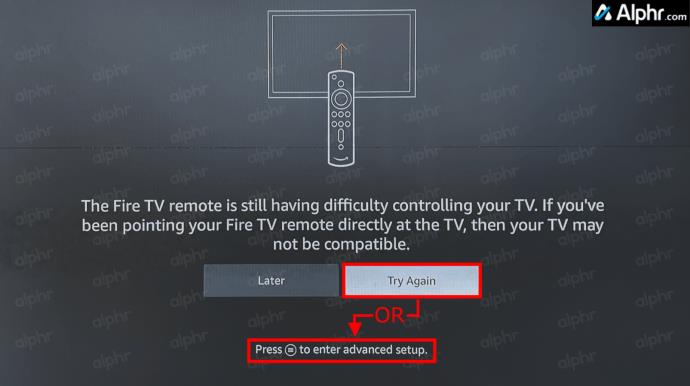
- Als u de optie “geavanceerde installatie” heeft gekozen, zoek dan op internet naar de IR-profielnummers van uw tv-merk en voer deze één voor één in om ze te testen. U kunt ook op “Annuleren” drukken/selecteren om de lijst met typische “IR-profiel”-nummers van uw gekozen merk te bekijken.
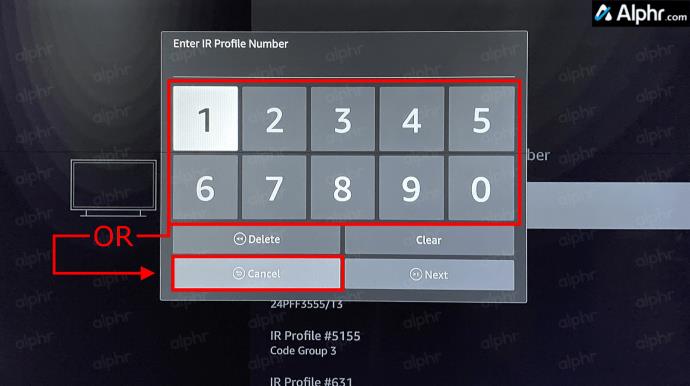
- Als u de vorige stap hebt geannuleerd, bladert u door de lijst en probeert u elk “IR-profielnummer” totdat één uw tv met succes uitschakelt. U kunt op elk gewenst moment nog steeds terugkeren naar het scherm 'Profielnummer' vanuit het scherm 'Uitschakelen'.
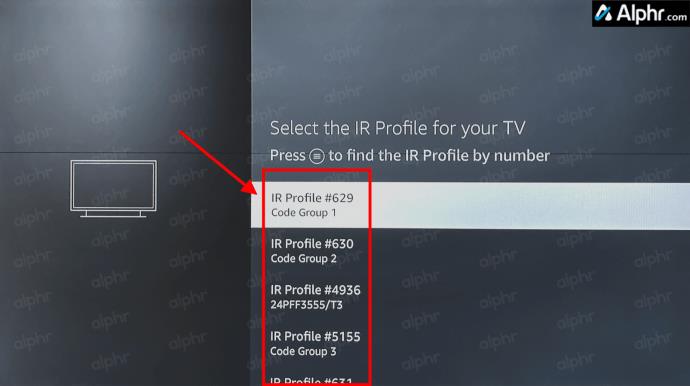
- Zodra een proces correct een ‘profielnummer’ heeft gevonden waarmee uw tv is uitgeschakeld en u ‘Ja’ kiest, wordt het scherm ‘volumetest’ weergegeven. Kies “Volgende” om door te gaan.
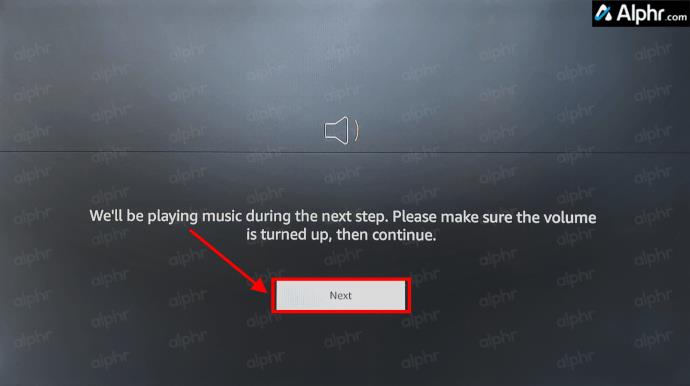
- Het scherm geeft een ja/nee-prompt weer nadat u op de volumetoetsen hebt getikt. Als u “Ja” kiest, gaat u naar stap 21. Als u “Nee” selecteert, gaat u naar de volgende stap.
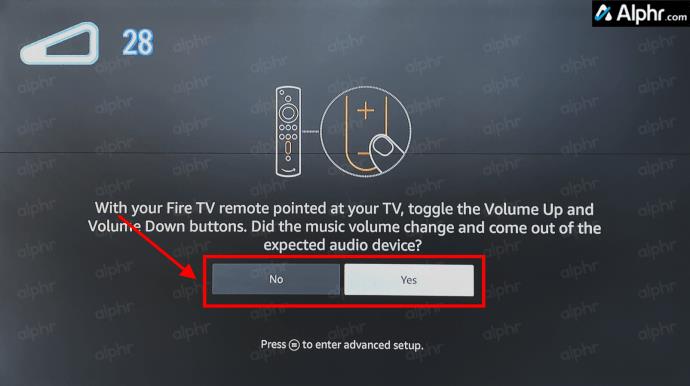
- Het kan zijn dat het nog een paar "uitschakelrondes" probeert, en u zou een selectiescherm voor geluidsapparaten moeten zien. Kies 'Ik gebruik alleen mijn tv' en volg de aanwijzingen. U ziet opnieuw het 'uitschakelproces', zoals weergegeven in stap 9. Als u doorgaat met proberen en het mislukt, is uw tv mogelijk beschadigd of incompatibel.
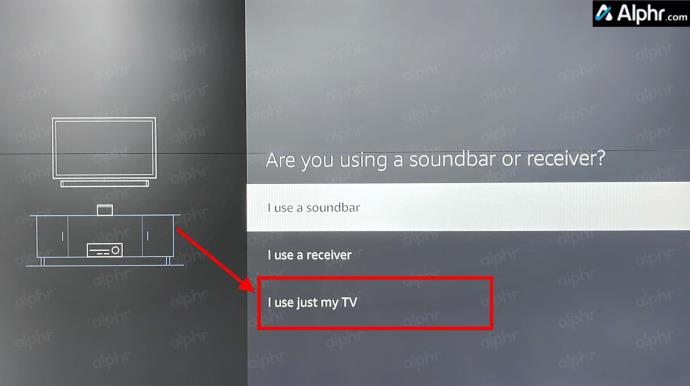
- Na succesvolle voltooiing, waarbij uw Firestick-afstandsbediening het volume van de tv regelt, ziet u een voltooiingsscherm. Selecteer “OK” om de instellingen op te slaan.
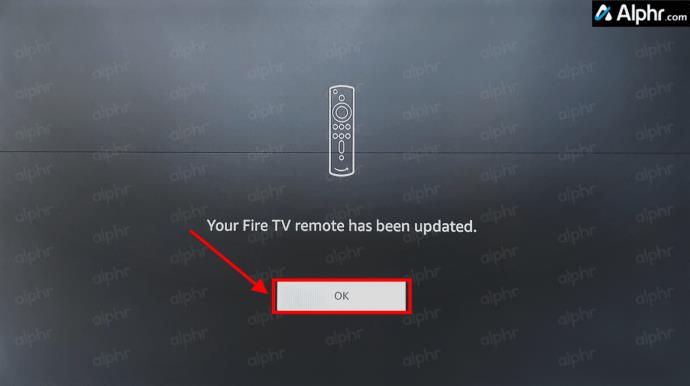
Verschillende mensen hebben gemeld dat ze het installatieproces op afstand minstens drie keer moesten doorlopen om het werkend te krijgen , dus wees geduldig en blijf het proberen als dat nodig is. Ik wil je niet vervelen met details over hoe het werkt, maar de afstandsbediening scant en stelt zichzelf in op de frequentie van de IR-ontvanger van de tv met behulp van zogenaamde IR-profielen.
Eigenaars van Fire Stick-apparaten die over de 2e generatie Alexa-afstandsbedieningen beschikken, kunnen het volume ook via spraakopdrachten regelen . Druk op de “Microfoon” -knop op de afstandsbediening en vertel Alexa om het volume te verhogen of te verlagen.

Alexa gebruiken om het tv-volume te regelen
Vergeet niet; als je geen Fire TV Stick 4K-afstandsbediening hebt die volumeregeling ondersteunt, kun je nog steeds Echo-apparaten gebruiken om Alexa te vragen je volume hoger of lager te zetten. Natuurlijk heb je ook de Alexa-afstandsbediening waarmee je kunt praten wanneer dat nodig is. Het werkt niet op elke televisie, maar als je apparaat CEC ondersteunt, zou je het volume zonder afstandsbediening moeten kunnen regelen.
Problemen met Firestick-volumeregelaars oplossen
Hoewel de Firestick en de meeste Amazon-producten prima werken, kunnen er haperingen optreden. Dus, wat is er aan de hand en wat kunt u doen? Laten we eens kijken naar enkele stappen voor probleemoplossing om uw volume werkend te krijgen.
- Als uw volumeknoppen niet werken, vervang dan eerst de batterijen in uw Firestick-afstandsbediening. Hoewel dit misschien te gemakkelijk lijkt, is dit het eerste dat u moet controleren.
- Controleer vervolgens of niets uw Fire TV of Firestick blokkeert. Als de afstandsbediening niet meewerkt, is er waarschijnlijk een signaalprobleem. Verplaats alle voorwerpen, vuil of stof die het signaal blokkeren.
- Als de batterijen goed zijn en er geen obstakel is dat het signaal blokkeert, kunt u uw Firestick opnieuw opstarten of de HDMI-poort wijzigen.
- Zorg ervoor dat u een HDMI-CEC-poort en -kabel gebruikt.
- Als laatste redmiddel kunt u uw Firestick terugzetten naar de fabrieksinstellingen.
Veelgestelde vragen over Firestick TV-volumeregeling
Wat is HDMI-CEC?
Als u niet bekend bent met de poorten op uw tv: de meeste nieuwere tv's ondersteunen HDMI-CEC (Consumer Electronics Control). In wezen ondersteunt de HDMI-CEC-poort geavanceerde communicatie tussen apparaten en de tv, zoals automatische voeding, automatische invoerselectie, automatische installatie (audio, video, resolutie, enz.), volumeregeling en het gebruik van één afstandsbediening om alle apparaten te bedienen door signalen door te geven.
Niet alle tv-fabrikanten noemen deze poort echter HDMI-CEC. Philips vermeldt de poort bijvoorbeeld als EasyLink, terwijl Sony deze vermeldt als BRAVIA Link. Raadpleeg de handleiding van uw tv voor de beste poort die u met uw Firestick kunt gebruiken.
Tot slot: het regelen van het volume van uw tv vanaf de Fire TV Stick-afstandsbediening is eenvoudig, zolang u maar over de juiste afstandsbediening beschikt (4K Firestick of nieuwer). Maar maak je geen zorgen als je een ouder Firestick-model hebt. Je kunt met je Echo Dot praten, de microfoonknop gebruiken om Alexa te vragen of je afstandsbediening upgraden vanaf je oudere Firestick.